طريقة توصيل اير بودز ابل بجهاز كمبيوتر من خلال البلوتوث
ايربودز ابل سماعات أذن لاسلكية تعمل بتقنية البلوتوث، وهي مصممة بشكل أساسي لأجهزة iOS مثل iPhone و iPad. لكن AirPods تعمل أيضًا مع جميع أنواع الأجهزة الأخرى، بما في ذلك جهاز كمبيوتر يعمل بنظام الويندوز. فإذا كنت تريد استخدام AirPods مع جهاز الكمبيوتر الخاص بك، فإليك كيفية إقرانها وتوصيلها.
كيفية توصيل AirPods بجهاز كمبيوتر
لتوصيل AirPods بجهاز كمبيوتر، ضع AirPods في العلبة واضغط مع الاستمرار على الزر الصغير في الخلف حتى يبدأ ضوء الحالة في الوميض باللون الأبيض. يجب أن تظهر أجهزة AirPods الخاصة بك بعد ذلك في نافذة إضافة جهاز في إعدادات Bluetooth بجهاز الكمبيوتر الخاص بك، حيث يمكنك النقر للاقتران والاتصال.
1. ضع AirPods في علبتها وتأكد من شحنها.
2. افتح الإعدادات على جهاز الكمبيوتر الخاص بك من قائمة ابدأ. إنها أيقونة على شكل ترس أعلى زر الطاقة. يمكنك أيضًا كتابة الإعدادات في مربع البحث في قائمة ابدأ.
4. في الجزء العلوي من قسم Bluetooth والأجهزة الأخرى ، تأكد من تشغيل Bluetooth. يجب تبديل المفتاح إلى اليمين والأزرق الملون.
5. انقر فوق إضافة Bluetooth أو جهاز آخر .
6. في نافذة إضافة جهاز ، انقر فوق Bluetooth .
7. افتح غطاء علبة AirPods. (تجاوز هذه الخطوة إذا كنت تملك AirPod Max.)
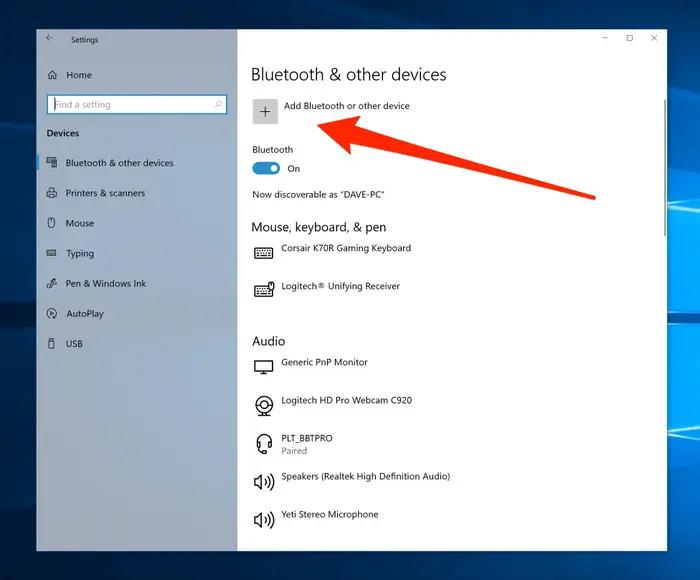
8. اضغط مع الاستمرار على الزر الصغير الموجود خلف العلبة لعدة ثوانٍ ، حتى يبدأ ضوء الحالة في مقدمة العلبة بالوميض باللون الأبيض.
9. يجب أن تظهر AirPods في قائمة الأجهزة المتاحة للإقران على جهاز الكمبيوتر الخاص بك. قد تظهر أولاً كسماعات رأس ، ثم تتحول إلى AirPods بعد لحظات قليلة.
10. انقر فوق AirPods .
11. سيتصل Windows بأجهزة AirPods ويعرض رسالة نجاح. انقر فوق تم . يمكنك الآن الاستماع إلى صوت جهاز الكمبيوتر الخاص بك من خلال AirPods.
اصلاح ايربودز الغير متصلة بالكمبيوتر
- هناك العديد من الطرق لإصلاح أجهزة AirPods التي لا تتصل ، بما في ذلك التأكد من أنها مشحونة. ولكن إذا كنت تواجه مشكلة أخرى ، فقد ترغب في إعادة تعيين AirPods الخاص بك . بهذه الطريقة ، ستتمكن من شحنها وحملها على المزامنة بشكل صحيح.
- من المحتمل أيضًا أن تكون المشكلة ناتجة عن جهاز الكمبيوتر الخاص بك ، وليس من أجهزة AirPods. إذا كان الأمر كذلك ، فحاول تشغيل مستكشف أخطاء WIndows ومصلحها. يمكن الوصول إليه عبر إعدادات قائمة ابدأ.
- من هناك ، اختر التحديثات والأمان (لنظام التشغيل Windows 10) أو النظام (لنظام التشغيل Windows 11) متبوعًا باستكشاف الأخطاء وإصلاحها . أخيرًا ، انقر فوق مستكشفات الأخطاء ومصلحها الأخرى ثم Bluetooth . بعد ذلك ، قد تتلقى توصيات لإصلاح المشكلة.


تعليقات